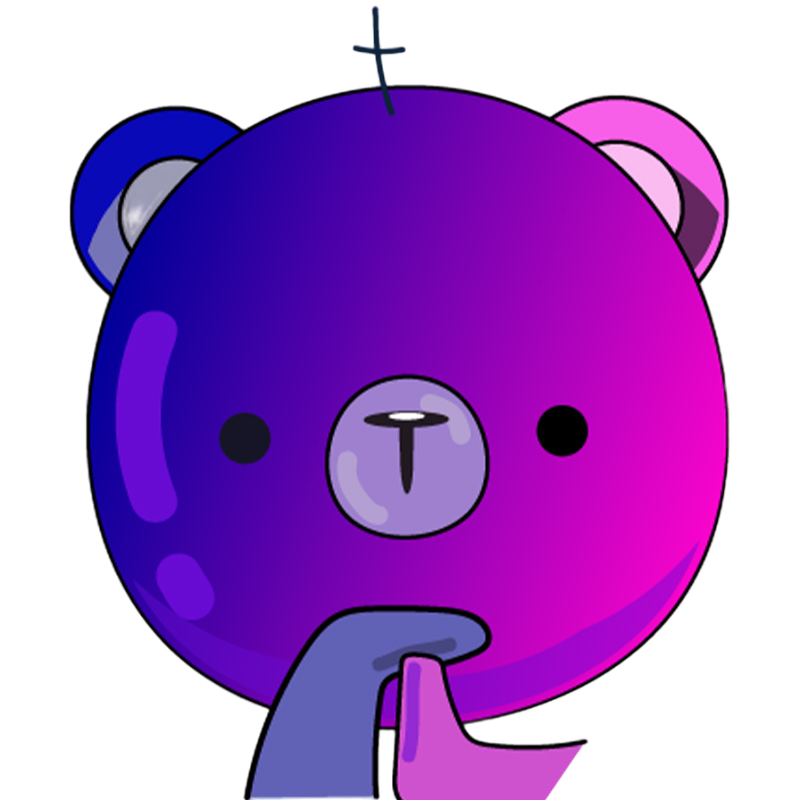티스토리 뷰
안녕하세요. 트레이더님을 지원하는 테더백입니다.
테더백을 통해 내기만 했던 해외 거래소 수수료를 돌려받기 위해
LBANK 회원가입하는 방법과 거래를 진행하기 위해 필요한 KYC 인증하는 방법을 알려드릴게요!
차근차근 따라 해 주세요.

우선 테더백 전용 링크를 통해 LBANK 가입을 진행해 주세요.
[ LBANK 테더백 환급 혜택 ]
거래 수수료 70% 혜택
(할인 17%, 환급 64%)
테더백 전용 링크를 통해 가입한 뒤, 테더백에서 해외 거래소를 연동하시면 환급 혜택을 받으실 수 있습니다.
< LBANK 회원가입 >

① Email 또는 Phone 중 하나를 선택하여 입력합니다.
② 비밀번호는 다음 조건을 만족해야 합니다.
- 8자 ~ 20자
- 숫자 / 대문자 혹은 소문자 포함
- 특수문자는 @ # $ %^ & * ( )만 지원 가능
③ Refferal Code에 '49XV3'가 입력되었는지 확인합니다. 만약 입력란이 비어있다면 '49XV3'를 입력해 주세요.
④ [ Login/Register ]를 눌러주세요.
LBANK 회원가입이 완료되었습니다.
거래를 진행하기 위해 KYC 인증까지 바로 진행해 주세요.
앱을 이용하시면 더 편하게 사용하실 수 있습니다.
< LBANK 앱에서 KYC 인증받기 >

LBANK 앱에서 중앙의 [ Login/Register ]를 눌러 로그인을 해주세요.

① 메인화면의 좌측 상단의 프로필을 눌러 계정 정보를 확인하실 수 있습니다.
② 프로필 하단 [ Identity not verified ]를 눌러 KYC 인증을 진행해 주세요.

① Country/Region of your ID는 'South Korea'를 선택해 주세요.
② ID Type은 여권(Passport), 주민등록증(ID card), 운전면허증(Drivers) 중 하나를 선택해 주세요.
③ 다음 단계 진행을 위해 [ next ]를 클릭해 주세요.

① 선택하신 인증수단이 준비가 되셨다면, [ Continue ]를 눌러주세요.

① 사진에 문제가 없다면, [ Document is readable ]를 눌러주세요.
② 빛 반사 혹은 흔들림으로 인해 얼굴 사진과 글씨가 잘 안 보인다면 [ Retake photo ]를 눌러 재촬영을 진행합니다.

① 원 안에 얼굴이 모두 들어가도록 맞춰주세요.
② 얼굴이 인식되면 완료 페이지를 확인하실 수 있습니다.
KYC 인증은 2분 이내로 완료되며, 우측 상단 [ X ]를 누르면 메인으로 이동합니다.

① KYC 인증 완료 시, 좌측 상단 [ 프로필 ]을 누르시면 계정 정보 페이지에서 'Verified' 배지를 확인하실 수 있습니다.
② UID 복사 버튼을 눌러 테더백에서 내 거래소를 연동해 주세요
모든 인증이 완료되었습니다.
* 계정 보안을 위해 추가 보안 옵션을 진행하시면 안전한 거래가 가능합니다.
< LBANK 앱에서 'Google Authenticator' 설정하기 >
LBANK에서 'Google Authenticator' 설정하기
안녕하세요. 트레이더님을 지원하는 테더백입니다. 보다 안전하게 해외 거래소를 이용하고 싶으시다면, 계정 보안을 위해 LBANK 앱에서 'Google Authenticator'를 설정하는 방법을 알려드릴게요
tetherback.tistory.com
추가적인 문의가 필요하신 경우,
텔레그램 @tetherback으로 문의사항을 남겨주세요.
언제나 더 나은 서비스를 보답할 수 있도록 노력하는 테더백이 되겠습니다.
감사합니다.
'LBank' 카테고리의 다른 글
| LBANK 거래소에서 'Google Authenticator' 설정하기 (0) | 2025.03.24 |
|---|